Ca regulă generală, petrecem din ce în ce mai multe ore stând în fața ecranului computerului. Acest lucru se poate datora atât din motive de viață personală, cât și din motive de muncă, sau un amestec al ambelor. Cu toate acestea, ar trebui să luăm unele măsuri pentru ca ochii noștri să nu sufere prin utilizarea anumitor setări precum cea despre care vom vorbi acum în Microsoft Cuvânt .
Experții în domeniu recomandă ca facem pauze din când în când si periodic. În același mod, trebuie să luăm în considerare ajustarea luminozitatea ecranului la nevoile noastre, nu este necesar să-l avem întotdeauna la maximum. Cu toate acestea, multe dintre programele de astăzi, precum și majoritatea sistemelor de operare, ne oferă funcții pentru acest tip de sarcină. The ferestre din caracteristicile pe care ni le oferă pentru a avea grijă de ochii noștri servesc drept exemplu clar pentru toate acestea.

Dar asta nu este tot, dar în același timp vom avea posibilitatea de a efectua anumite modificări în unele programe pentru toate acestea. Tocmai în aceste rânduri ne dorim să ne concentrăm pe una dintre cele mai utilizate aplicații din lume. Mai exact, ne referim la binecunoscutul Microsoft Word editor de text. Trebuie avut în vedere că acesta este un program găsit aici pe majoritatea computerelor și că este folosit uneori ore întregi.
Este de la sine înțeles că ne confruntăm cu o soluție puternică care ne permite editați și creați texte folosind tot felul de elemente. În mod implicit găsim o interfață de utilizator compusă dintr-un birou de lucru complet gol.
Îmbunătățiți interfața Word și aveți grijă de ochii dvs
Acesta este un design care a fost folosit de ani de zile, dar poate să nu fie cel mai potrivit astăzi. Și, așa cum am menționat la început, petrecem din ce în ce mai multe ore în fața ecranului. Prin urmare, făcând-o înainte de a interfață complet goală ar putea fi dăunătoare pe termen mediu/lung pentru ochii noștri. Tocmai de aceea vom vorbi acum despre o funcție pe care trebuie să o modificați pentru a evita toate acestea.
În ciuda configurației implicite pe care editorul de text ne-o propune de la bun început, acesta este ceva ce putem modifica. Cu o simplă schimbare am făcut ca programul să fie mai puțin dăunător pentru ochi, ceea ce cu siguranță îl vom aprecia pe viitor. În plus, aceasta este o modificare pe care ar trebui să o realizăm mai ales dacă lucrăm în mod normal într-un mediu cu lumină scăzută . Primul lucru pe care îl vom face pentru a atinge acest obiectiv este să pornim Word într-un mod convențional. Nu contează dacă avem deja un fișier încărcat sau urmează să începem cu unul nou.
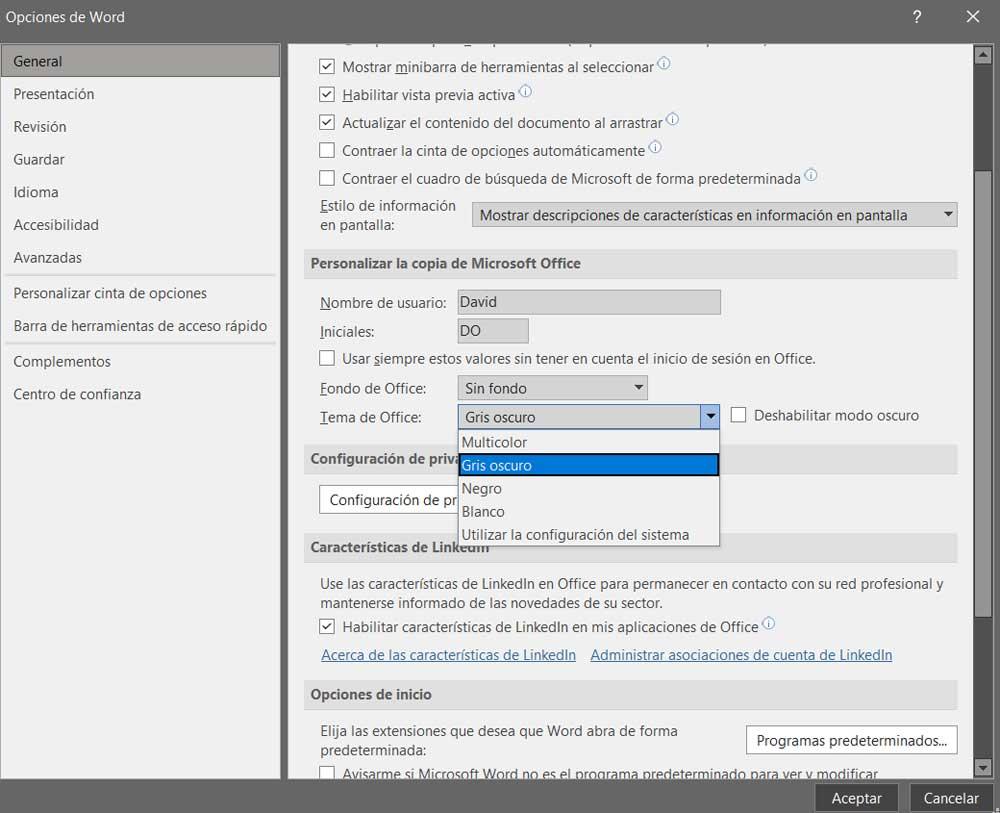
În continuare, trebuie să accesăm configurația programului făcând clic pe meniul Fișier / Opțiuni. Aici găsim o serie de parametri care ne vor permite să configuram Word și să-l adaptăm nevoilor noastre. În cazul de față, trebuie să aruncăm o privire la secțiunea numită Tema de birou. Vom vedea o listă derulantă care ne permite să selectăm tema care urmează să fie atribuită interfeței programului. În mod implicit vedem că se alege tema Albă, care este cea obișnuită. Totusi, aici putem opta pentru altele mai inchise si mai puțin dăunător pentru ochi, cum ar fi gri închis sau negru .
În acest fel și în timp vom vedea cum ochii noștri vor aprecia această schimbare. De asemenea, rețineți că aceste teme mai întunecate sunt disponibile astăzi în majoritatea programelor.